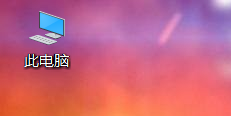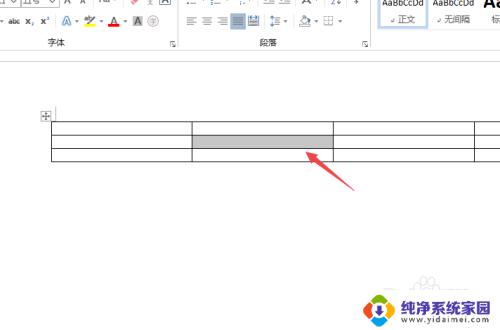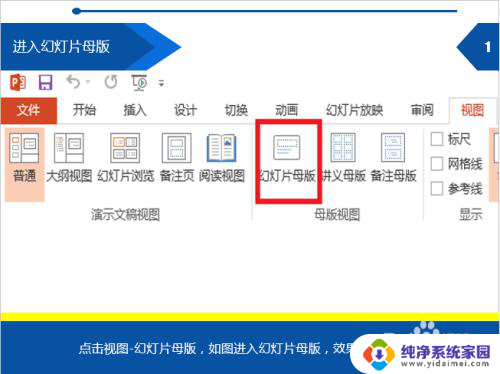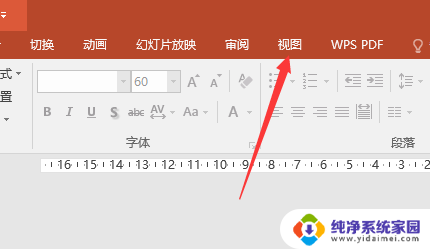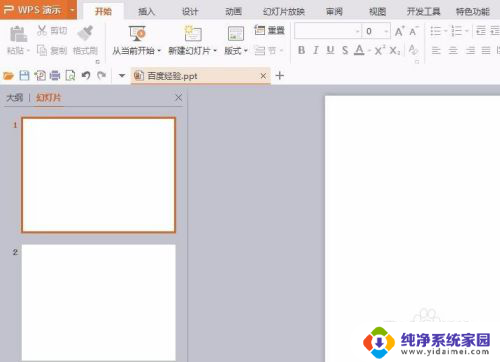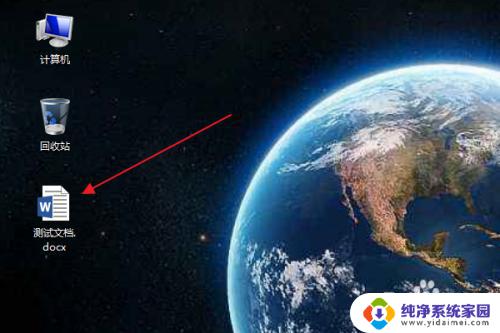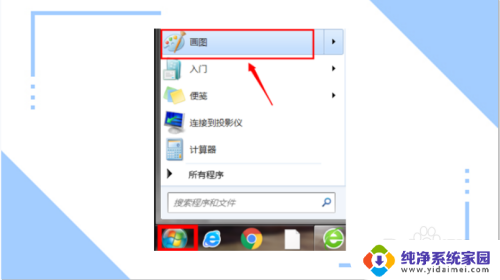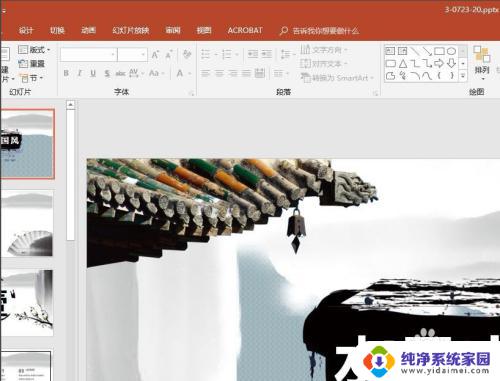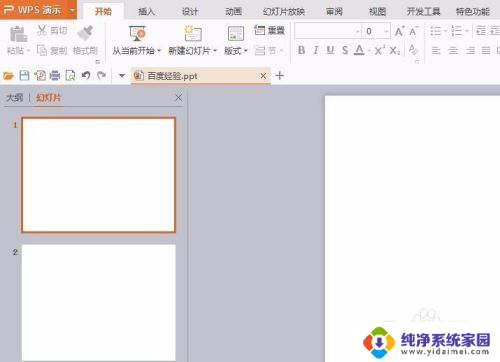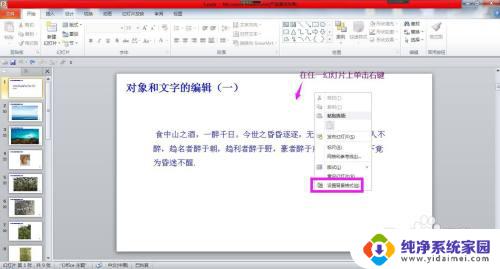怎么更改ppt背景图片?简单教程让你轻松掌握
更新时间:2023-09-14 11:39:20作者:yang
PPT是商务场合中常用的演示工具,通过幻灯片的方式向观众展示内容,而背景图片是PPT页面中不可或缺的一部分,在传达信息的同时也能起到美化演示文稿的作用。如果想让PPT更具个性化,那么更改PPT背景图片是必不可少的一步。那么怎么更改PPT背景图片呢?接下来我们就来详细讲一下PPT背景图片更换的具体步骤。
具体方法:
1.1.进入幻灯片母版
点击视图-幻灯片母版,如图进入幻灯片母版。效果如图所示。
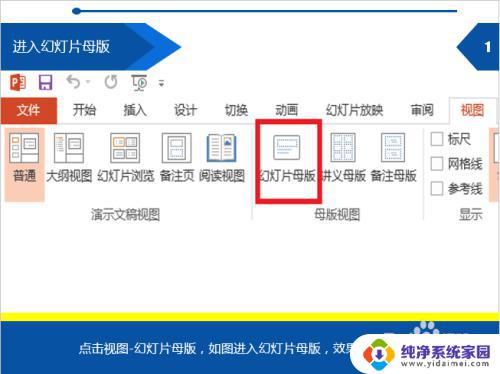

2.2.设置背景格式
右击PPT空白处-设置背景格式,进行PPT背景图片设置。
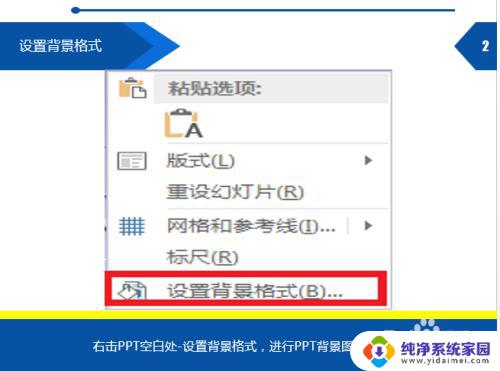
3.3.图片或文理填充
选择图片或文理填充-插入图片来自文件。
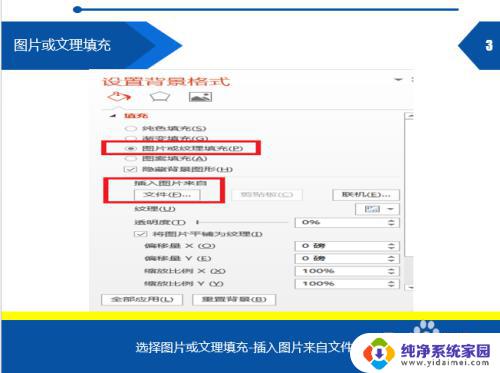
4.4.插入图片
如图,插图图片。选择你所需要的PPT背景图片,点击全部运用,最后关闭幻灯片母版,效果如图所示。
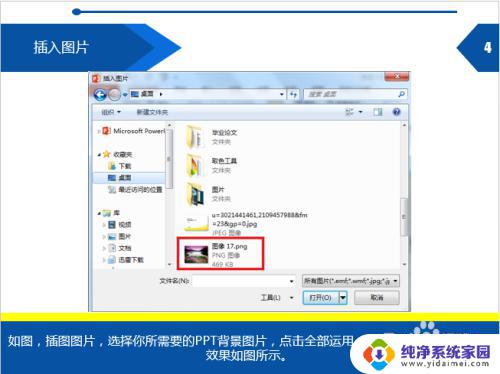

5.5.隐藏背景图形
如图,不勾选隐藏背景图形。把该图形删除掉,然后就进行了PPT背景图片的修改,得到你所想要的PPT背景图片。
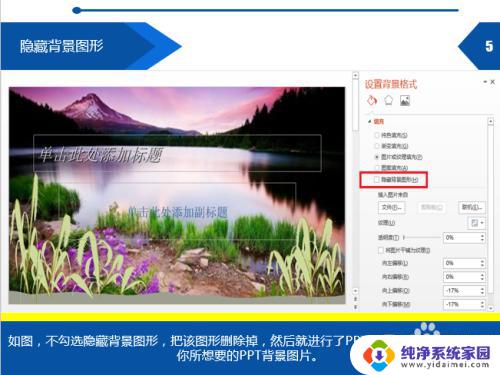
以上是关于如何更改 PPT 背景图片的全部内容,如果有出现相同情况的用户,可以按照小编的方法来解决。